እንደ ዜድጄ ባለው መተግበሪያ ውስጥ የስልክ ጥሪ ድምፅ ከታየ ፣ ሌላ ሰው አስቀድሞ እየተጠቀመበት ሊሆን ይችላል። ልዩ የስልክ ጥሪ ድምፅ እንዲኖርዎት ብቸኛው መንገድ የራስዎን መፍጠር ነው። በእርስዎ iPhone ላይ የደውል ቅላ createዎችን ለመፍጠር ሊረዱዎት የሚችሉ ብዙ መተግበሪያዎች አሉ ፣ ግን እነዚህ መተግበሪያዎች በኮምፒተር ላይ ከ iTunes ጋር ማመሳሰል ይፈልጋሉ። ደህና ፣ በ iTunes ቤተ -መጽሐፍትዎ ውስጥ ከማንኛውም ዘፈን የራስዎን የስልክ ጥሪ ድምፅ በጥቂት ደቂቃዎች ውስጥ ማድረግ ሲችሉ ለምን ተጨማሪ መተግበሪያን ማውረድ አለብዎት? እነዚህ እርምጃዎች በፒሲ ወይም በማክ ኮምፒተር ላይ ለመከተል ቀላል ናቸው።
ደረጃ
የ 3 ክፍል 1 - iTunes ን በማዘጋጀት ላይ
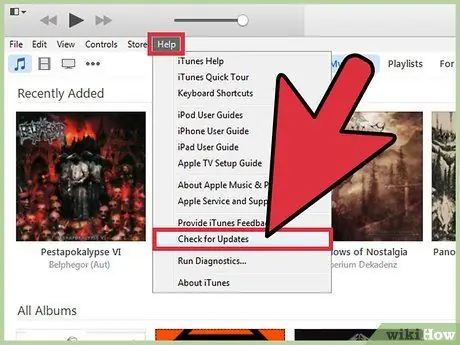
ደረጃ 1. የቅርብ ጊዜውን የ iTunes ስሪት እየተጠቀሙ መሆኑን ያረጋግጡ።
ITunes ን ይክፈቱ እና ፕሮግራሙ ወቅታዊ መሆኑን ያረጋግጡ።
- ዊንዶውስ - በመጀመሪያ ፣ በ iTunes መስኮት አናት ላይ የምናሌ አሞሌን ካላዩ እሱን ለማምጣት Ctrl+B ን ይጫኑ። ከዚያ በኋላ “እገዛ” የሚለውን ምናሌ ይክፈቱ እና “ዝመናዎችን ያረጋግጡ” ን ይምረጡ። አስፈላጊ ከሆነ iTunes ን ለማዘመን የማያ ገጽ ላይ ጥያቄዎችን ይከተሉ።
- ማክ: ወደ “iTunes” ምናሌ ይሂዱ እና “ዝመናዎችን ይፈትሹ” ላይ ጠቅ ያድርጉ። ጊዜው ያለፈበት የ iTunes ስሪት ካለዎት ፕሮግራሙን ለማዘመን ይጠየቃሉ። በማያ ገጹ ላይ የሚታዩትን መመሪያዎች ይከተሉ።
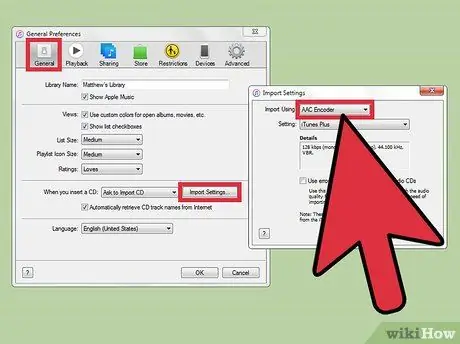
ደረጃ 2. የዊንዶውስ ኮምፒተርን የሚጠቀሙ ከሆነ የ AAC መቀየሪያን ያንቁ።
ይህ ደረጃ አስፈላጊ ነው ምክንያቱም አንድ ዘፈን ወደ የስልክ ጥሪ ድምፅ ለመለወጥ ፣ iTunes በመጀመሪያ የድምፅ ፋይሉን እንደ.m4a ፋይል ማስቀመጥ መቻል አለበት። በማያ ገጹ በላይኛው ግራ ጥግ ላይ ያለውን ምናሌ ይክፈቱ እና “ምርጫዎች” ን ጠቅ ያድርጉ። በ “አጠቃላይ” ትር ላይ “ቅንጅቶችን አስመጣ” ን ጠቅ ያድርጉ። ከ “ማስመጣት አስመጣ” አማራጭ ቀጥሎ ያለውን ተቆልቋይ ምናሌ ጠቅ ያድርጉ እና የ AAC ኢንኮደርን ይምረጡ። ቅንብሮቹን ለማስቀመጥ “እሺ” ን ጠቅ ያድርጉ።
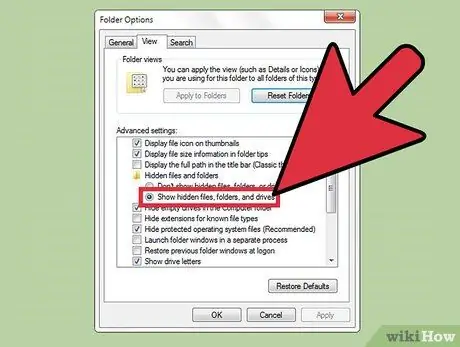
ደረጃ 3. የፋይል ቅጥያዎችን ለማሳየት ኮምፒተርውን ያዘጋጁ።
ብዙ ሰዎች ይህ ባህሪ ነቅቷል ፣ ግን ምናልባት ገና አላዋቀሩትም። እነዚህን ቅንብሮች በኋላ ላይ እንደገና መቀየር ይችላሉ።
- ዊንዶውስ ቪስታ እና 7 - የመነሻ ቁልፍን ጠቅ ያድርጉ እና የቁጥጥር ፓነል ፕሮግራሙን ይምረጡ። “መልክ እና ግላዊነት ማላበስ” ን ይምረጡ እና “አቃፊ” አማራጭን ጠቅ ያድርጉ። ወደ “ዕይታ” ትር ይሂዱ እና “ለታወቁ የፋይል ዓይነቶች ቅጥያዎችን ደብቅ” ከሚለው መግቢያ ቀጥሎ ያለውን ሳጥን ምልክት ያንሱ። ቅንብሮቹን ለማስቀመጥ “እሺ” ን ጠቅ ያድርጉ።
- ዊንዶውስ 8 እና 10 - የፋይል አሳሽ መስኮት ለመክፈት Win+E ቁልፍን ይጫኑ ፣ ከዚያ “ዕይታ” ትርን ጠቅ ያድርጉ። ከ “ፋይል ስም ቅጥያዎች” አማራጭ ቀጥሎ ባለው ሳጥን ላይ ምልክት ያድርጉ። ሲጨርሱ መስኮቱን ይዝጉ።
- ማክ - በማግኛ መስኮት ውስጥ “ምርጫዎች” ን ይምረጡ እና “የላቀ” ን ጠቅ ያድርጉ። ከዚያ በኋላ “ሁሉንም የፋይል ስም ቅጥያዎች አሳይ” ን ይምረጡ።
የ 2 ክፍል 3 የደውል ቅላ Makingዎችን ማድረግ
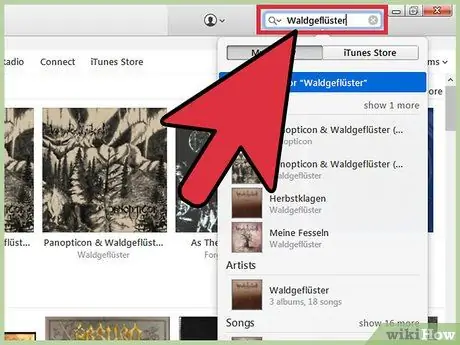
ደረጃ 1. በ iTunes ቤተ -መጽሐፍት ውስጥ የድምፅ ፋይሉን ያግኙ።
የፍለጋ አሞሌውን ጠቅ ያድርጉ እና በሚፈለገው ዘፈን ስም ይተይቡ። ከፍለጋዎ ጋር የሚዛመድ ሁሉንም ይዘት በቤተ -መጽሐፍት ውስጥ ለማሳየት አስገባ ቁልፍን ይጫኑ።
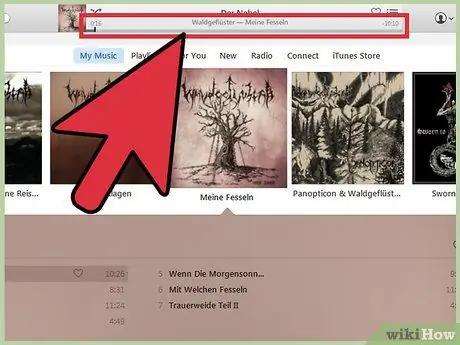
ደረጃ 2. እንደ የስልክ ጥሪ ድምፅ ሊያዘጋጁት የሚፈልጉትን የዘፈኑን ክፍል ይምረጡ።
የደውል ቅላ aዎች ከፍተኛው የ 30 ሰከንዶች ጊዜ አላቸው ፣ ስለዚህ ለ 30 ሰከንዶች እንደ የስልክ ጥሪ ድምፅ ለመጠቀም ትክክለኛ የሚሰማውን የዘፈኑን ክፍል ይምረጡ። አዲሱን የደውል ቅላ make ማድረግ የሚፈልጓቸውን ክፍል የመጀመሪያ እና የመጨረሻ ጊዜዎችን ማስተዋል ወይም ማስታወስ ያስፈልግዎታል። እንደዚህ ለማድረግ:
- ዘፈኑ በሚጫወትበት ጊዜ በማያ ገጹ በላይኛው ቀኝ ጥግ ላይ ለሚንቀሳቀስ ተንሸራታች ትኩረት ይስጡ። በተንሸራታቹ ግራ በኩል ዘፈኑ በሚጫወትበት ጊዜ ምን ያህል ሰከንዶች እንዳለፉ ያሳያል። የደውል ቅላ startውን የመጀመሪያ ጊዜ ያስታውሱ (ወይም ማስታወሻ)። በድምጽ ፋይል ላይ የተለያዩ የጊዜ ወቅቶችን ለመፈተሽ ተንሸራታቹን በመዳፊትዎ ማንቀሳቀስ ይችላሉ።
- ከመነሻው ጀምሮ ዘፈኑን ማዳመጥዎን ይቀጥሉ እና የደውል ቅላ end መቼ ማብቃት እንዳለበት የሚታየውን ጊዜ ያስተውሉ። የጥሪ ቅላ maximum ከፍተኛው ጊዜ 30 ሰከንዶች መሆኑን ያስታውሱ። በተመረጠው ዘፈን ውስጥ 1 30 (1 ደቂቃ እና 30 ሰከንዶች) የደውል ቅላ startውን ለመጀመር ከፈለጉ የደውል ቅላ endው የመጨረሻ ነጥብ ከ 2 00 መብለጥ የለበትም።
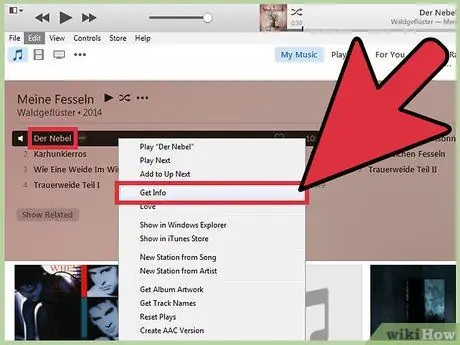
ደረጃ 3. “መረጃ ያግኙ” የሚለውን ምናሌ ይክፈቱ።
ይህ ሂደት በዊንዶውስ እና ማክ ኮምፒተሮች መካከል ትንሽ የተለየ ነው።
- ዊንዶውስ-ዘፈኑን በቀኝ ጠቅ ያድርጉ እና “መረጃ ያግኙ” ን ይምረጡ።
- ማክ: “መረጃ ያግኙ” ምናሌን ለመድረስ የ Ctrl ቁልፍን ይያዙ + ዘፈን ጠቅ ያድርጉ።
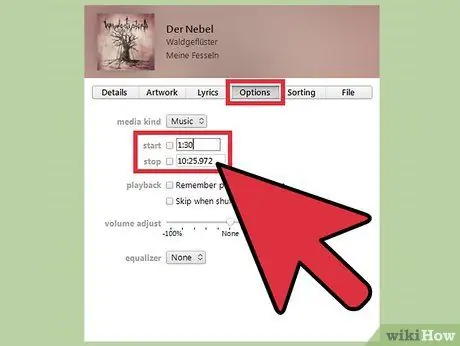
ደረጃ 4. የጥሪ ቅላ startውን የመጀመሪያ እና የመጨረሻ ሰዓት ለማዘጋጀት “አማራጮች” ትርን ጠቅ ያድርጉ።
በተገቢው መስኮች ውስጥ የመነሻ እና የማብቂያ ጊዜዎችን (በደቂቃዎች እና በሰከንዶች ፣ ለምሳሌ 1 30) ይተይቡ ፣ ከዚያ “እሺ” ን ጠቅ ያድርጉ።
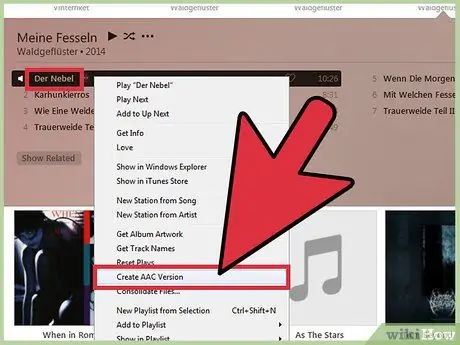
ደረጃ 5. ዘፈኑን በቀኝ ጠቅ ያድርጉ እና “የ AAC ስሪት ፍጠር” ን ይምረጡ።
ከዚያ በኋላ ፣ አዲስ ፋይል (በቅጥያው.m4a) በተጠቀሰው የመነሻ እና የማብቂያ ጊዜ መካከል ባለው ክፍል ብቻ ይፈጠራል። የልወጣ ሂደቱ ከተጠናቀቀ በኋላ የአዲሱ ዘፈን ቅጂ ከመጀመሪያው ዘፈን በታች ይታያል። ከትራኩ ርዕስ ቀጥሎ ለዘፈኑ ርዝመት ትኩረት ይስጡ። አጭር ቆይታ ያላቸው ትራኮች አዲሱ የስልክ ጥሪ ድምፅዎ ናቸው።
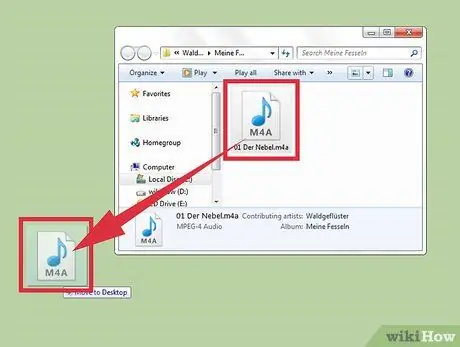
ደረጃ 6. የተፈጠረውን አጭር የድምጽ ፋይል ወደ ዴስክቶፕ ይጎትቱ።
የ AAC ፋይል “judullagu.m4a” በሚለው ስም ወደ ዴስክቶፕ ይገለበጣል (እና በፋይሉ ስም ውስጥ የሚያዩት “የዘፈኑ ርዕስ” አይደለም)።
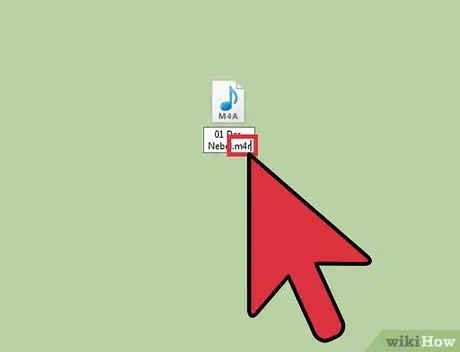
ደረጃ 7. ወደ ዴስክቶፕ ተወስዶ የነበረውን የኦዲዮ ፋይል ቅጥያ ይለውጡ።
ቅጥያ ለውጥ
.ም 4 ሀ
በፋይሉ ስም መጨረሻ ላይ ያለው ይሆናል
.ም 4r
-
ዊንዶውስ-ዘፈኑን በቀኝ ጠቅ ያድርጉ እና “እንደገና ሰይም” ን ይምረጡ። ሰርዝ
.ም 4 ሀ
እና ይተይቡ
.ም 4r
- . ምርጫውን ለማረጋገጥ አስገባ ቁልፍን ይጫኑ። ኮምፒዩተሩ የቅጥያ ለውጡን ለማረጋገጥ ከጠየቀ “አዎ” ን ጠቅ ያድርጉ።
-
ማክ - ፋይሉን አንዴ ጠቅ ያድርጉ (ሁለቴ ጠቅ አያደርጉት) እና ይሰርዙት
.ም 4 ሀ
ከፋይሉ ስም መጨረሻ። ዓይነት
.ም 4r
- በፋይሉ ስም መጨረሻ ላይ ስሙን ለማስቀመጥ Enter ቁልፍን ይጫኑ። በማረጋገጫ ብቅ ባይ መስኮት ውስጥ ለውጦቹን ለማረጋገጥ “.m4r ይጠቀሙ” ን ጠቅ ያድርጉ።
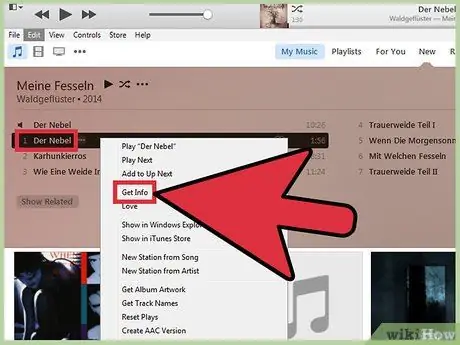
ደረጃ 8. አጫጭር ትራኮችን በ iTunes ላይ ይሰርዙ።
የትራኩ ቅጂ ቀድሞውኑ በዴስክቶፕ ላይ ስለተቀመጠ አይጨነቁ። በ iTunes መስኮት ውስጥ የ Ctrl ቁልፍን በቀኝ ጠቅ ያድርጉ ወይም ይያዙት + አጭር ትራክ ጠቅ ያድርጉ እና “ሰርዝ” ን ይምረጡ። በኮምፒተርዎ ስርዓተ ክወና ላይ በመመስረት ፋይሉን ወደ መጣያ ወይም ሪሳይክል ቢን መውሰድ ከፈለጉ iTunes ይጠይቃል። «አዎ» ን ጠቅ ያድርጉ።
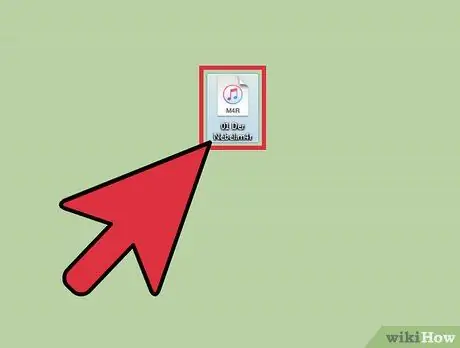
ደረጃ 9. በዴስክቶ on ላይ ያለውን የስልክ ጥሪ ድምፅ ፋይል ሁለቴ ጠቅ ያድርጉ።
ፋይሉ ወደ iTunes ተመልሶ ይታከላል ፣ ግን እንደ የስልክ ጥሪ ድምፅ። የደውል ቅላ contentው ይዘት በ iTunes መስኮት ውስጥ በላይኛው ግራ ጥግ ላይ ያሉትን ሶስት ነጥቦች (…) አዝራርን ጠቅ በማድረግ እና “ቶን” ን በመምረጥ ሊደረስበት በሚችል “ቶን” ቤተ -መጽሐፍት ውስጥ ይቀመጣል። ወደ ሙዚቃ ቤተ -መጽሐፍት ለመመለስ እና ወደ ቀጣዩ ደረጃ ለመቀጠል የሙዚቃ ማስታወሻ አዶውን ጠቅ ያድርጉ።
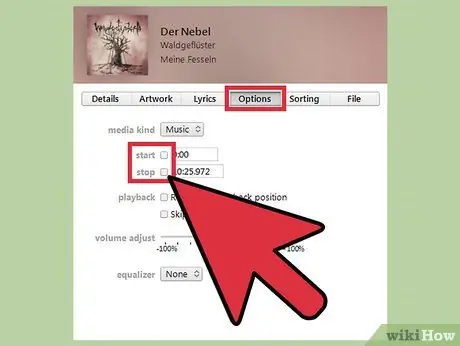
ደረጃ 10. የመጀመሪያውን ዘፈን በቀኝ ጠቅ ያድርጉ እና “መረጃ ያግኙ” ን ይምረጡ።
አሁን ፣ ከ “አቁም” እና “ጀምር” አማራጮች ቀጥሎ ያሉትን ሳጥኖች ምልክት ባለማድረግ በዋናው የዘፈን መረጃ ውስጥ የደውል ቅላ startውን መጀመሪያ እና ማብቂያ ጊዜዎችን ማስወገድ ያስፈልግዎታል። ለውጦችን ለማስቀመጥ «እሺ» ን ጠቅ ያድርጉ።
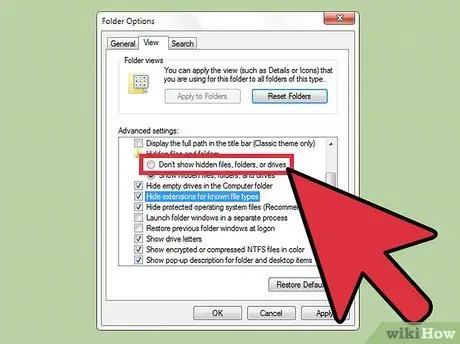
ደረጃ 11. የፋይል ቅጥያ ቅንብሮችን እንደገና ይለውጡ።
ከአሁን በኋላ በፋይል ስም መጨረሻ ላይ የፋይል ቅጥያውን ማየት የማይፈልጉ ከሆነ (ማለትም የፋይሉን ስም ማየት ይመርጣሉ
የዘፈን ርዕስ
፣ እና አይደለም
የዘፈን ርዕስ.m4r
) ፣ ወደ ፋይል ቅጥያ ቅንብሮች ምናሌ ይመለሱ እና ቀደም ሲል የተለወጡ ቅንብሮችን ይሰርዙ።
የ 3 ክፍል 3 - የስልክ ጥሪ ድምፅ ወደ iPhone በመላክ ላይ
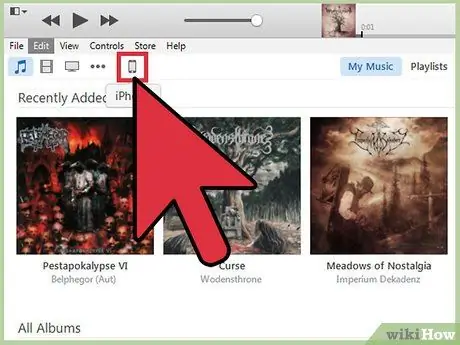
ደረጃ 1. የማመሳሰል ገመድ በመጠቀም iPhone ን ከኮምፒዩተር ጋር ያገናኙ።
IPhone ከኮምፒዩተር ጋር በሚገናኝበት ጊዜ ወደ ቤተ -መጽሐፍት ለማመሳሰል ከተዋቀረ ፣ ከመቀጠልዎ በፊት የማመሳሰል ሂደቱ እስኪጠናቀቅ ይጠብቁ። ሆኖም ፣ አይፎን ቀድሞውኑ ከኮምፒዩተር ጋር የተገናኘ ከሆነ ምንም አይደለም።
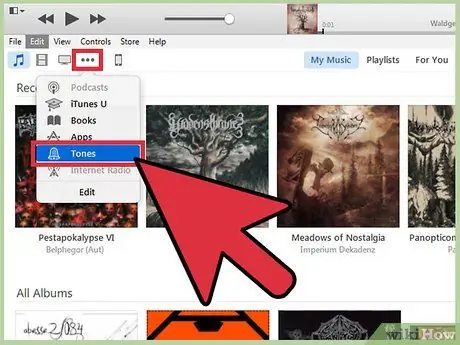
ደረጃ 2. በ iTunes መስኮት በላይኛው ግራ ጥግ ላይ ያለውን ባለሶስት ነጥብ አዶ (…) ጠቅ ያድርጉ እና “ድምፆች” ን ይምረጡ።
ከዚያ በኋላ አዲሱን የስልክ ጥሪ ድምፅዎን የያዘው “ቶኖች” ቤተ -መጽሐፍት ይታያል።
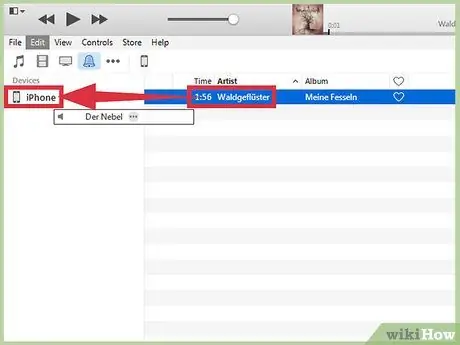
ደረጃ 3. የጥሪ ቅላoneውን በ iPhone አዶ ላይ ይጎትቱ።
በማያ ገጹ በግራ በኩል ባለው የ iPhone አዶ ላይ ፋይሉን/ግባውን ይጎትቱ እና ይጣሉ። iTunes የስልክ ጥሪ ድምፅን ከስልክዎ ጋር ያመሳስለዋል።
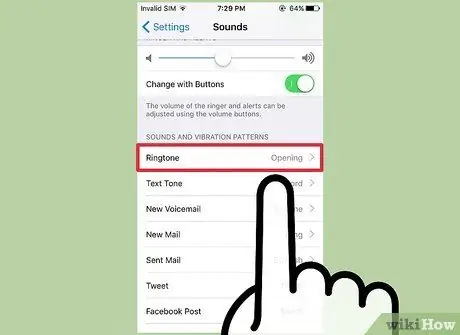
ደረጃ 4. የ iPhone የስልክ ጥሪ ድምፅ አሁን ወደፈጠሩት የስልክ ጥሪ ድምፅ ይለውጡ።
በ iPhone ላይ የቅንብሮች ምናሌውን (“ቅንብሮች”) ይክፈቱ። “ድምፆች” ን ይንኩ ፣ ከዚያ በስልኩ ላይ የተከማቹ የሁሉም የስልክ ጥሪዎችን ዝርዝር ለማየት “የስልክ ጥሪ ድምፅ” ን ይምረጡ። በጣም የቅርብ ጊዜ የስልክ ጥሪ ድምፅ በዝርዝሩ አናት ላይ ይታያል። የደውል ቅላ nameውን ስም እንደ ዋናው የስልክ ጥሪ ድምፅ ለማቀናበር ይንኩ።
- እንዲሁም በ iPhone ላይ ሌሎች ድምጾችን ለመተካት የደውል ቅላ createዎችን መፍጠር ይችላሉ። ሂደቱ አንድ ነው ፣ ግን ከ “ድምፆች” ምናሌ “የደውል ቅላ””አማራጭን አያገኙም። አማራጮችን “የጽሑፍ ቃና” ፣ “አዲስ የድምፅ መልእክት” ፣ ወዘተ መድረስ ያስፈልግዎታል ፣ ከዚያ በኋላ የሚፈለገውን የስልክ ጥሪ ድምፅ ይምረጡ።
- ለተለየ ዕውቂያ የስልክ ጥሪ ድምፅ ለመመደብ የእውቂያዎች መተግበሪያውን ይክፈቱ እና የሚፈለገውን ዕውቂያ ይምረጡ። “አርትዕ” ን ይንኩ እና “የስልክ ጥሪ ድምፅ” ን ይምረጡ። ከዚያ በኋላ ለእውቂያው ለመመደብ የሚፈልጉትን የስልክ ጥሪ ድምፅ ይምረጡ። አሁን እውቂያው ከጠራዎት ስልኩ አዲስ የስልክ ጥሪ ድምፅ ያጫውታል።
ጠቃሚ ምክሮች
- እንደ ፌስቡክ አዲስ ማሳወቂያዎች ወይም የጽሑፍ መልእክቶች ላሉት ሌሎች ማሳወቂያዎች የደውል ቅላ createዎችን ከፈጠሩ ፣ የጥሪ ቅላ durationውን ቆይታ ከጥቂት ሰከንዶች ባልበለጠ ጊዜ መገደብ ይኖርብዎታል።
- ብጁ የደውል ቅላ useን የሚጠቀሙ ከሆነ ስልክዎን በተወሰኑ ጊዜያት በዝምታ ሁነታ ማቀናበሩ ለእርስዎ ይበልጥ አስፈላጊ ሊሆን ይችላል። የ “Lagi Syantik” ቅንጥብ አሪፍ የስልክ ጥሪ ድምፅ ሊያደርግ ይችላል ፣ ግን በእርግጠኝነት ለልጆች ማዳመጥ ሙዚቃ አይደለም።







